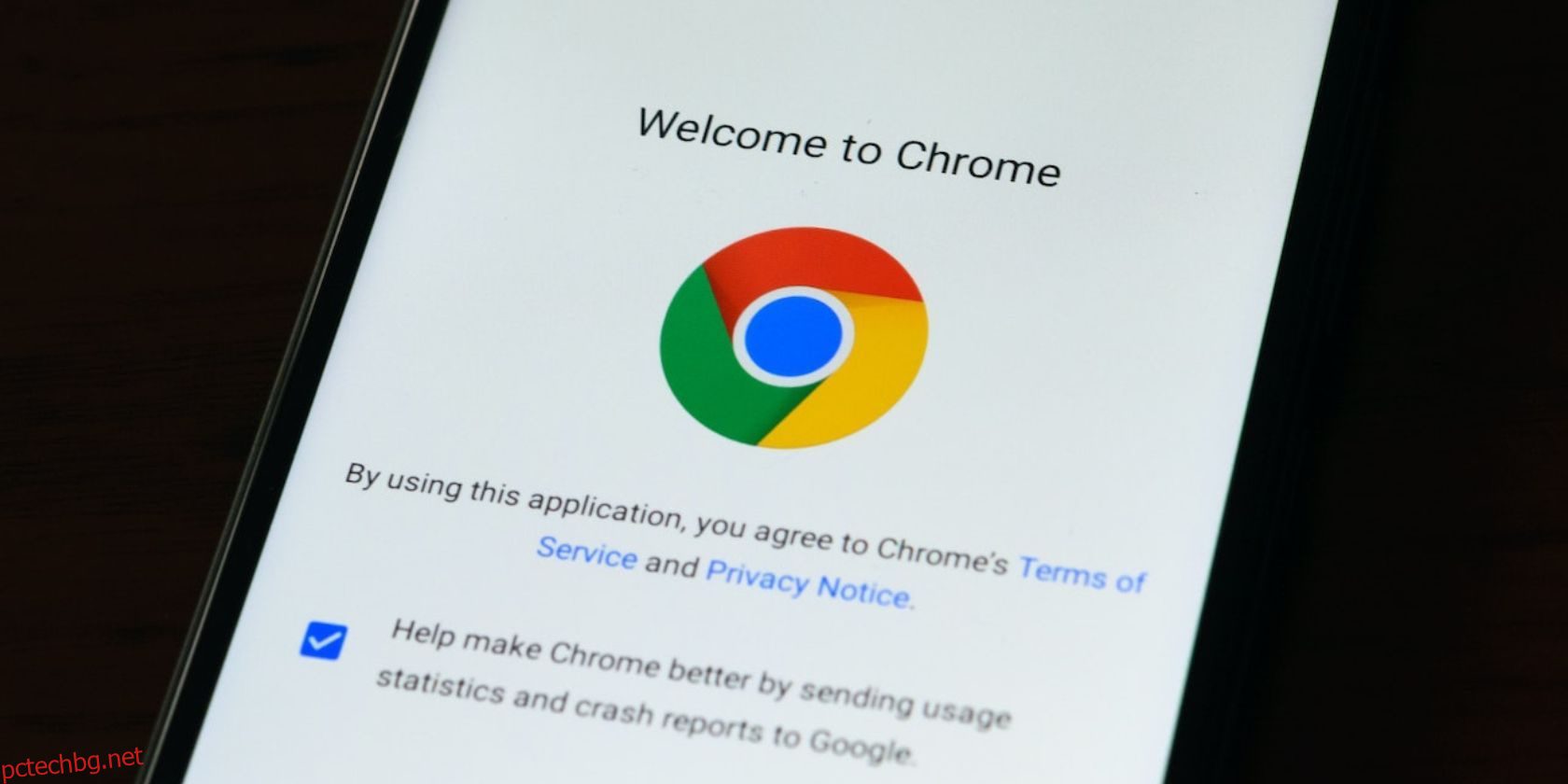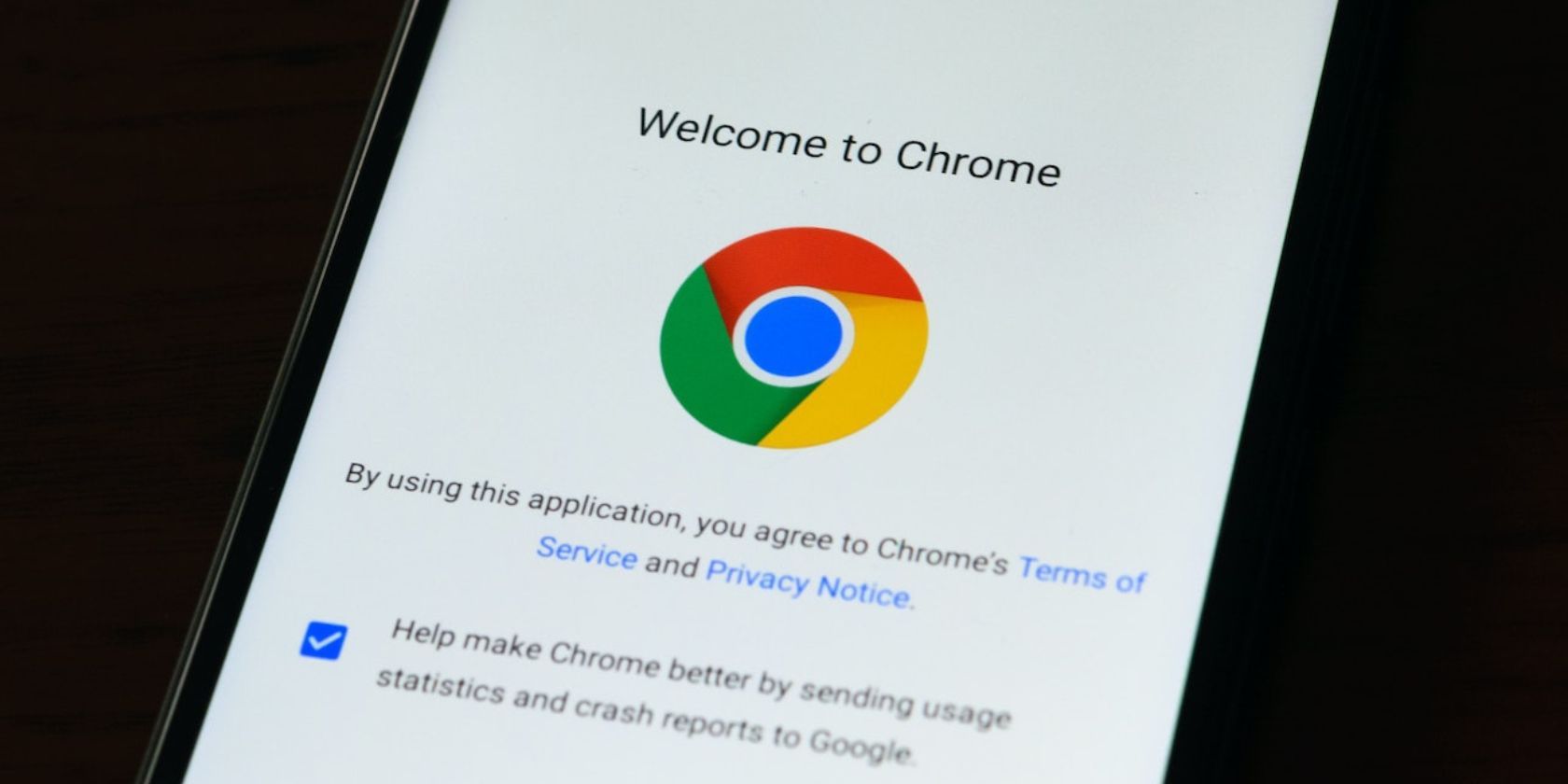
Chrome е един от най-добрите мобилни уеб браузъри, но е известно, че е прах на батерията на Android и всички други платформи, където е наличен. Бихте могли да преминете към щадящи батерията алтернативи, за да поправите това, но ако сте заклет фен на Chrome, това не е опция. И така или иначе не е нужно. Ето няколко начина да накарате Chrome да изразходва по-малко батерията на Android.
Съдържание
1. Затворете разделите, от които вече не се нуждаете
Ако имате навика да трупате раздели в Chrome, това може да е една от основните причини браузърът да изразходва повече батерия. Всеки допълнителен отворен раздел означава, че браузърът трябва да работи повече. С повече отворени раздели, да речем десетки раздели, Chrome ще трябва да използва повече от ресурсите на телефона ви, за да продължи да работи, като един от тях е повече мощност.
Преди да изпробвате тези стъпки, актуализирайте Chrome до най-новата версия. Проверете Play Store, за да сте сигурни, че имате инсталирана най-новата актуализация.
За да намалите изтощаването на батерията на Chrome, винаги трябва да ограничавате отворените раздели до минимум. Това е по-лесно да се каже, отколкото да се направи, защото повечето от нас обикновено отварят интересна уеб страница, но нямат време да я разгледат, така че оставянето й отворено означава, че може да имате шанс да го направите по-късно, без да забравите. Ако това сте вие, тогава придобийте навика да използвате вместо това функцията за отметки на Chrome или ако имате нужда от стабилно решение, използвайте Instapaper или Pocket.
За да затворите раздел, докоснете квадратната икона с число (или буква) вътре в горния десен ъгъл, след което докоснете бутона Затваряне (X) в горния десен ъгъл на всеки раздел, за да затворите.
Правете това многократно, докато затворите всичките си ненужни раздели.
2. Коригирайте настройките за използване на батерията на Chrome
Екипът зад Android знае, че някои приложения могат да изтощават батерията, така че ви предоставя инструментите за регулиране на използването на батерията, когато е необходимо. Можете ръчно да регулирате използването на батерията на Chrome, като се разровите в приложението Настройки.
Отворете Настройки, след това отидете на Приложения и изберете Chrome от списъка с наскоро отворени приложения. Ако не можете да видите приложението, докоснете Вижте всички [x] приложения, след което докоснете Chrome от списъка.
Под страницата с информация за приложението на Chrome превъртете надолу до Използване на батерията на приложението и изберете Ограничено или Оптимизирано.
Оптимизирано е по подразбиране, така че ви препоръчваме да превключите на Ограничено, за да намалите разхода на батерията. На настолен компютър можете да активирате енергоспестяващия режим на Chrome, за да постигнете същия резултат.
3. Изключете автоматичното синхронизиране
Автоматичното синхронизиране позволява на Chrome да синхронизира определени данни и функции в различни платформи, ако влезете с един имейл. Тази функция гарантира, че имате вашите отметки, адреси, история на браузъра, начин на плащане, пароли, списък за четене, отворени раздели и дори настройки на браузъра на всички устройства, като ви спестява от главоболието да започнете от нулата.
Но ако удължаването на живота на батерията на телефона ви с Android е по-важно от удобството на автоматичната синхронизация, трябва да изключите функцията. Отворете Chrome и докоснете менюто с три точки горе вдясно. Изберете Настройки от изскачащото меню, след което докоснете Синхронизиране. За да деактивирате синхронизирането, изберете Изход и изключете синхронизирането, след което докоснете Продължи.
Ако искате да продължите да синхронизирате основни данни като пароли, методи на плащане и адреси, изключете Синхронизиране на всичко в горната част на страницата, след което оставете активирани само критични данни. Трябва също да изберете втората опция, ако искате да останете влезли в профила си в Google в Chrome.
4. Деактивирайте предварителното зареждане на страницата
Предварителното зареждане е функция, която позволява на Chrome да зарежда страници, които смята, че може да посетите, преди да го направите. По същество предварителното зареждане помага за ускоряване на Chrome, като по този начин води до по-бързо сърфиране. Това фоново предварително зареждане обаче означава, че Chrome ще трябва да работи повече, като по този начин ще изразходва повече батерия.
За да деактивирате предварителното зареждане, докоснете менюто с три точки в горния десен ъгъл и изберете Настройки от изскачащия прозорец. Докоснете Поверителност и сигурност и на следващата страница изберете Предварително зареждане на страници, след което изберете Без предварително зареждане.
След като го направите, може да забележите, че страниците се зареждат по-бавно, отколкото сте свикнали, защото Chrome ще зарежда ресурси само когато докоснете, за да посетите страница.
Пестете батерията, докато използвате Chrome на Android
Браузърът Chrome на Google може да е по-малко ефективен от батерията в зависимост от вашите модели на използване. Трябва да използвате съветите по-горе, за да намалите използването на батерията на браузъра. Започнете, като първо актуализирате до най-новата версия, след това се уверете, че сте затворили раздели, които не ви трябват, ограничите настройките за използване на батерията на Chrome, деактивирайте автоматичното синхронизиране и накрая изключете предварителното зареждане на страници.